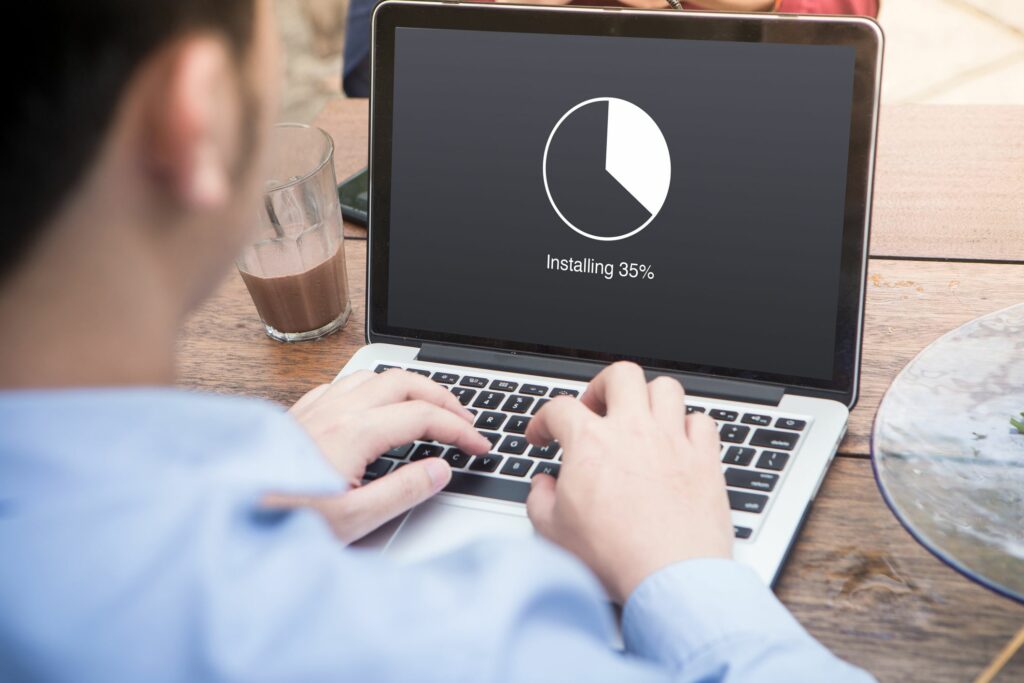Comment installer Microsoft 365 sur votre PC
ce qu’il faut savoir
- Accédez à Office.com, connectez-vous à votre compte et achetez un abonnement Microsoft 365.
- Revenez à Office.com et sélectionnez bureau d’installationTéléchargez et exécutez le fichier .exe. Suivez les instructions à l’écran pour installer Office sur votre PC.
- En ouvrant l’une des applications, en vous connectant et en activant Microsoft 365 pour les particuliers Acceptez le contrat de licence.
Microsoft 365 est un service d’abonnement qui fournit des applications de bureau Office 2019 (notamment Word, Excel et PowerPoint) et des applications Web Office Online. Cet article explique comment enregistrer le service et installer l’application sur votre ordinateur. Les instructions de cet article concernent Microsoft 365 Famille sur les appareils Windows 10.
Acheter un abonnement Microsoft 365 Famille
L’achat d’un abonnement Microsoft 365 implique de choisir la version d’Office souhaitée et de fournir des informations de paiement.
-
Ouvrez un navigateur Web et accédez à Office.com.
-
Connectez-vous à votre compte Microsoft.
-
Une fois connecté, le portail Office s’ouvrira et vous pourrez accéder aux applications Office Online et gérer votre abonnement Office.
-
choisir acheter un bureau.
-
choisir Acheter maintenant Si vous souhaitez payer un abonnement annuel, vous souhaitez un abonnement Office.Ou choisissez Ou achetez-le pour 9,99 $ par mois Si vous êtes prêt à payer un abonnement mensuel.
-
Affichez les informations dans le panier et sélectionnez vérifier.
-
Sélectionnez un type de paiement.choisissez-en un carte de crédit ou de débit, Pay Palou comptes bancaires.
-
Entrez les détails du paiement.
-
choisir enregistrer.
-
choisir commander.
-
Une fois votre commande traitée, vous recevrez un email de confirmation de la transaction.
Installer Microsoft 365 Accueil
Installez Office sur votre PC après avoir acheté un abonnement Microsoft 365.
-
Utilisez l’ordinateur sur lequel vous souhaitez installer Office.
-
Accédez à la page du portail Microsoft 365 et connectez-vous à votre compte Microsoft.
-
choisir bureau d’installation.
-
exister Microsoft 365 Accueil page Web, sélectionnez bureau d’installation.
-
exister Télécharger et installer Microsoft 365 Famille l’écran, sélectionnez Installer.
-
Selon le navigateur Web que vous utilisez, les invites Cours ou enregistrer Les fichiers téléchargés peuvent apparaître.choisir Cours.
-
Office est prêt, puis installez les applications Office.
-
Une fois l’installation terminée, Office peut vous demander un e-mail ou un numéro de téléphone pour recevoir un lien de téléchargement pour l’application mobile Office.
Activer Microsoft 365 Accueil
Après avoir installé Office, activez votre abonnement.
Activer Office :
-
Ouvrez l’une des applications Office, telles que Word.
-
Saisissez votre adresse e-mail et votre mot de passe Microsoft.
-
exister Accepter le contrat de licence l’écran, sélectionnez J’accepte.
-
L’application Office s’ouvre et vous pouvez créer des documents et des feuilles de calcul Office.
Installer Microsoft 365 sur un autre appareil
Vous pouvez installer un abonnement Office sur n’importe quel nombre d’appareils.
Vous pouvez vous connecter à Office sur cinq appareils en même temps.
Pour installer Office sur un autre PC, utilisez l’ordinateur sur lequel vous souhaitez installer Office et connectez-vous à votre compte Microsoft.Sur la page Office Portal, sélectionnez bureau d’installation.
Pour installer Office sur un appareil mobile, utilisez le smartphone ou la tablette sur lequel vous souhaitez installer Office. Ensuite, allez sur Google Play, Apple Store ou Windows Store et téléchargez l’application.
Partagez votre abonnement Microsoft 365 Famille avec d’autres personnes
Si les autres membres de votre famille utilisent Microsoft 365, ils n’ont pas besoin d’acheter un abonnement. Vous pouvez partager votre abonnement Microsoft 365 Famille avec cinq autres personnes.
Lorsque vous partagez un abonnement Microsoft 365, tout le monde peut accéder :
- application: Les dernières versions des applications Office pour PC, Mac, tablette et smartphone.
- stockage en ligne: 1 To de stockage sur OneDrive.
- Appel Skype: Les appels vers les mobiles et les fixes sont limités à 60 minutes par mois.
- E-mail Outlook: 50 Go de stockage de messagerie.
Pour partager un abonnement Microsoft 365 Famille :
-
Connectez-vous avec le compte Microsoft que vous avez utilisé pour configurer Microsoft 365.
-
exister Portail du bureau page, sélectionnez bureau d’installation.
-
choisir partager Étiqueter.
-
choisir commencer à partager.
-
exister bureau partagé fenêtre, choisissez l’une des options suivantes :
- Inviter par email: Envoyer le lien dans un e-mail.
- Inviter par lien: créez un lien que vous pouvez copier et donner à la personne par e-mail, SMS ou tout autre moyen.
-
Lorsque les membres de votre famille reçoivent le lien, ils l’utilisent pour installer Office sur leur PC.
Explorez différents abonnements Microsoft 365
Microsoft propose plusieurs niveaux d’abonnement pour Microsoft 365. Trois niveaux sont destinés aux particuliers :
- Microsoft 365 Accueil: Jusqu’à six utilisateurs peuvent partager cet abonnement. Chaque utilisateur peut installer des applications Office sur tous ses appareils et avoir accès à 1 To de stockage cloud OneDrive.
- Microsoft 365 Personnel: Bien que vous puissiez installer les applications Office sur tous les appareils, cet abonnement est pour un seul utilisateur. Vous avez également accès à 1 To de stockage cloud OneDrive.
- Office Famille et Étudiant 2019: Il s’agit d’un achat unique d’Office, y compris Word, Excel et PowerPoint. Vous ne pouvez installer les applications Office que sur un PC ou un Mac, et cette édition n’est pas livrée avec un stockage en nuage OneDrive.
Merci de nous en informer!
Dites-nous pourquoi !
D’autres détails ne sont pas assez difficiles à comprendre